Méretének változtatása táblázatcellákat
A legegyszerűbb módja annak, hogy változtatni az oszlop szélességét és a sorok magassága - az, hogy helyezze az egérmutatót a határon egy oszlop vagy sor, annak érdekében, hogy azt a formáját mozogva különböző irányokba, és miközben lenyomva tartja a bal egér gombot, hogy a határvonal a kívánt helyre.
Ha azt szeretnénk, hogy állítsa be ugyanazt a szélessége több oszlopot (vagy magassága több sor), akkor ki kell választania azokat, majd a parancsot a helyi menüből szét Sorok (Columns Egyenletesen).
az

Megjegyzés. Az elrendezés nézetben, akkor gyorsan mozgatni az asztalt a dokumentumban, vagy méretének megváltoztatásához. Ehhez vigye az egérmutatót a táblázat, várjon, amíg az asztal mozog a marker a bal felső sarokban, és egy asztal átméretező a jobb alsó sarokban az asztalon. Ha húzás mozgását a marker változások helyét asztal helyét a dokumentumban, és ha változik a méret a táblázat méretét megváltoztatjuk az összes sejteket.
táblázatok formázása
A tartalom táblázatcellákat összes menü parancsokat munka formátumban. engedélyezett különböző Fonttervező a szöveg ugyanabban a sejtben, keretezés, és kitölti a kiválasztott sejtek vagy azok tartalmát az egyes bekezdések szintjén, stb
Ha így egy táblázat fejlécében gyakran van szükség arra, hogy a teljes „sapkát”, hogy több oszlopot, vagy összeolvad a tartalmát több sorban is. Ehhez válassza ki a kívánt cellákat egyesíteni, és használja a táblázat | Cellák egyesítése. Ezzel KomandaRazbit cella lehetővé teszi az egyik cellából osztani, egy előre meghatározott számú sort és oszlopot. Ahhoz, hogy a táblázat fejlécében ( „sapkát” a táblázatban) ismétlődik minden oldalon, kattintson az egér gombját a címsorban az asztal és alkalmazza komanduTablitsa | Fejlécek (vagy a Tulajdonságok párbeszédablak asztalra. VkladkuStroka keresse meg és válassza ki a jelölőnégyzetet).
Kiválaszthatja számos paramétert a táblázat segítségével a Táblázat tulajdonságai párbeszédablak (lásd ábra. 5.1.).
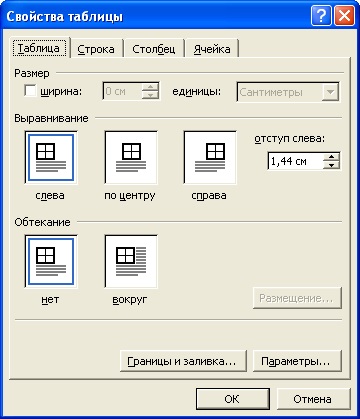
Ábra. 5.1. Táblázat tulajdonságai párbeszédablak
A Táblázat lapon beállíthatja a szélessége a táblázat, az összehangolás és az eljárás szövegtöréshez. A vkladkeStroka a méretet egy adott sztring, engedélyezésére, illetve megtiltására gépsorok a következő oldalra, és válassza ki a módot, amelyben a vonalat kell ismételni minden oldalon. A vkladkeStolbets beállíthatja az egyes oszlopok szélessége és vkladkeYacheyka választani, hogy a függőleges igazítás szövegének egy sejtben. Igazítása szöveget a táblázat cellájába is beállítható keretében egy cellában menyuVyravnivanie csapat.
Változtatni a tájékozódás a szövegben a sejtekben, jelölje ki őket, hogy a jobb egérgombbal, és válassza ki a szöveg irányát a helyi menüből. A dialógus okneNapravlenie szöveg - táblázatcellában válassza ki a kívánt sablont.
A táblázat menü több komandaRazbit asztalra. Ennek eredményeként a végrehajtás az asztal lesz elválasztva egy üres sort két független asztal.